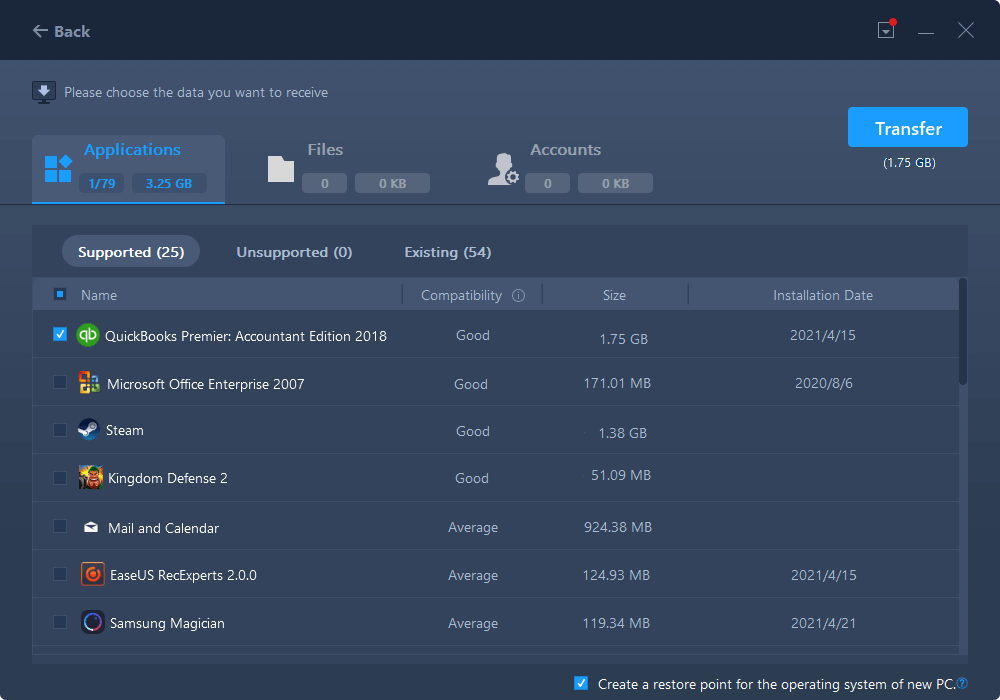Stapelübertragung von Computerprogrammen, Übertragung von Windows-Konten, Übertragung von Domänenkonten, Übertragung von virtuellen und physischen Maschinen, Übertragung von lokalen Desktops in die Cloud.
Technischer Chat 24/7Seiteninhaltverzeichnis
Rezensionen & Preise
Schnelle Navigation:
QuickBooks auf einen neuen Server verschieben mit EaseUS Todo PCTrans Technician
Verwenden Sie QuickBooks Server Manager, um QuickBooks auf einen neuen Server zu migrieren
QuickBooks Server Manager gestoppt
Community.spiceworks - "Hallo zusammen, ich bin neu in diesem Bereich und brauche Hilfe bei Schritt 1, dem Verschieben einer Quickbooks-DB auf einen neuen Server, wie bekomme ich den Quickbook-Ordner und die Dateien aus dem Ordner Server A unter der Netzwerkstruktur im Datei-Explorer auf Server B. Bitte erklären Sie mir den Weg."
QuickBooks ist eine Buchhaltungssoftware, die von kleinen und mittleren Unternehmen zur Erfassung von Rechnungen usw. verwendet wird. Angenommen, Sie müssen QuickBooks auf einen neuen Server-PC verschieben, um besseren Zugriff zu haben. Dann sind Sie hier richtig.
Dieser Artikel beschreibt zwei sichere Möglichkeiten, QuickBooks auf einen neuen Server zu migrieren.
Sie brauchen einen effizienten und sicheren Weg, um QuickBooks-Anwendungen mit Unternehmensdateien auf einen neuen Server zu übertragen - EaseUS Todo PCTrans Technician. Diese professionelle Software arbeitet, um Datei-Anwendungen auf neue Server-Computer mit hoher Effizienz zu übertragen. Sie können EaseUS vertrauen, sehen Sie mehr Funktionen hier:
Ausführliche Anleitung zur Migration von QuickBooks auf einen neuen Server:
Schritt 1. Stellen Sie die Übertragungsrichtung ein und verbinden Sie zwei PCs.

Schritt 2. Wählen Sie QuickBooks für die Übertragung.
Schritt 3. Übertragen Sie QuickBooks von PC zu PC.
Wenn Sie weitere Funktionen von EaseUS Todo PCTrans Technician kennenlernen oder Online-Hilfe beim Verschieben von QuickBooks auf einen neuen Server erhalten möchten, klicken Sie hier auf die Chat-Schaltfläche, um Hilfe zu erhalten:
Stapelübertragung von Computerprogrammen, Übertragung von Windows-Konten, Übertragung von Domänenkonten, Übertragung von virtuellen und physischen Maschinen, Übertragung von lokalen Desktops in die Cloud.
Technischer Chat 24/7Schritt 1. Schließen Sie ein USB-Flash-Laufwerk oder eine externe Festplatte an Ihren PC an.
Schritt 2. Klicken Sie auf und führen Sie QuickBooks Desktop aus.
Schritt 3. Gehen Sie zur oberen linken Seite und wählen Sie die Registerkarte "Datei".
Schritt 4. Klicken Sie auf die Option "Unternehmen sichern" und wählen Sie die Option "Lokales Backup erstellen".
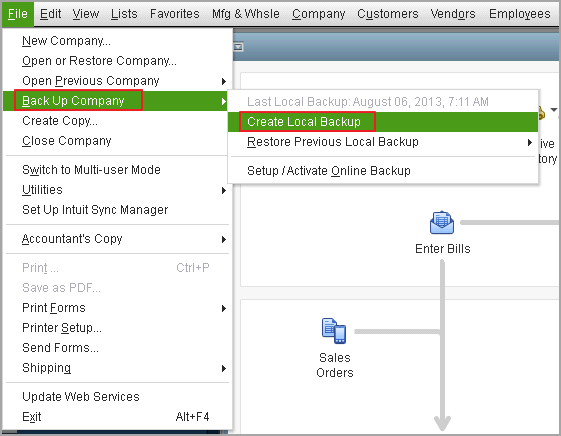
Schritt 5. Klicken Sie auf die Schaltfläche "Weiter".
Schritt 6. Befolgen Sie die Anweisungen, um den Sicherungsvorgang abzuschließen.
Nach der Sicherung können Sie diese Buchhaltungssoftware für kleine Unternehmen auf einem neuen Server installieren.
Schritt 1. Besuchen Sie die Seite Download & Updates.
Wenn Sie es auf einem Computer verwenden, wählen Sie "Nein" und beginnen Sie mit dem Herunterladen.
Wenn Ihr QuickBooks-Server auf mehreren Computern laufen soll, wählen Sie Land, Produkt und Version. Wählen Sie "Herunterladen".
Schritt 2. Öffnen Sie QuicBooks.exe. Wählen Sie den QuickBooks-Installationstyp.
Bei der Installation von QuickBooks haben Sie zwei Möglichkeiten: Express-Installation sowie benutzerdefinierte und Netzwerkinstallation.
Express-Installation: Verwenden Sie QuickBooks auf einem Computer. Sie eignet sich für Erstanwender.
Benutzerdefinierte und Netzwerk-Installation Hosten von Unternehmensdateien auf dem Server; Einrichten für mehrere Benutzer.
Sie können auf die Firmendateien zugreifen, sofern Sie keine Berechtigungen für die Ordner erteilt haben.
Schritt 1. Klicken Sie mit der rechten Maustaste auf das Windows-Startsymbol und wählen Sie den Datei-Explorer auf dem Server-Computer.
Schritt 2. Klicken Sie mit der rechten Maustaste auf den Ordner, in dem sich Ihre Unternehmensdateien befinden. Wählen Sie dann die Option "Eigenschaften".
Schritt 3. Wechseln Sie zur Registerkarte "Sicherheit" und klicken Sie auf die Option "Erweitert".
Schritt 4. Suchen und wählen Sie den Ordner "QBDataServiceUserXX".
Schritt 5. Klicken Sie auf die Schaltfläche Bearbeiten > Berechtigungen als "Erlaubt" festlegen. Falls nicht, setzen Sie ein Häkchen bei "Zulassen" neben "Volle Kontrolle". Klicken Sie dann auf "Übernehmen" und "OK".
Schritt 1. Schließen Sie QuickBooks und andere laufende Programme.
Schritt 2. Installieren Sie den QuickBooks Database Server Manager und öffnen Sie die Datei "Setup_QuickBooks.exe".
Schritt 3. Wählen Sie die "Benutzer- oder Netzwerkoptionen" > Weiter
Schritt 4. Füllen Sie die Anweisungen auf dem Bildschirm aus und klicken Sie auf die Schaltfläche "Installieren".
Wenn Sie weitere Einzelheiten über die Installation von Buchhaltungssoftware erfahren möchten, lesen Sie den folgenden Support-Artikel über die Installation von QuickBooks Desktop.
Schritt 1. Öffnen Sie die Windows-Suchleiste, und geben Sie "QuickBooks Database Server Manager" ein.
Schritt 2. Klicken Sie auf die Registerkarte "Ordner scannen".
Schritt 3. Wählen Sie die Schaltfläche "Browser" und öffnen Sie den QuickBooks-Ordner. Klicken Sie auf OK.
Sobald Sie den "Host Multi-User Access" aktivieren, können alle Teammitglieder auf die Unternehmensdaten zugreifen.
Schritt 1. Führen Sie QuickBooks Desktop aus.
Schritt 2. Drücken Sie auf die Registerkarte "Datei" und gehen Sie zur Option "Dienstprogramme". Wählen Sie die Option Host Multi-User Access...
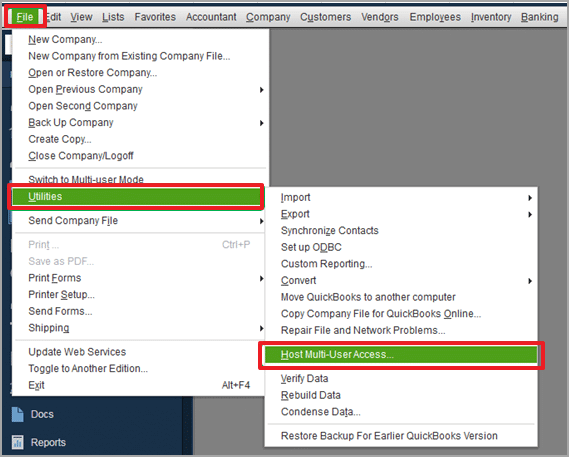
Drücken Sie Windows + R, um das Feld Ausführen zu öffnen.
Geben Sie appwiz.cpl in das Feld ein und drücken Sie die Eingabetaste.
Suchen Sie das QuickBooks-Programm, klicken Sie es mit der rechten Maustaste an und wählen Sie die Option "Reparieren".
Wiederholen Sie die Schritte 1 und 2 von Methode 1, um Programme und Funktionen zu öffnen.
Scrollen Sie nach unten, um die Anwendung zu finden, klicken Sie mit der rechten Maustaste darauf und wählen Sie die Schaltfläche "Deinstallieren".
Besuchen Sie die offizielle Website, um den Installationsvorgang abzuschließen.
Aktuliasiert von Katrin
Jahrgang 1990; Studierte Deutscher Philologie an SISU, China; Seit 2011 zum festen Team der EaseUS-Redaktion. Seitdem schreibte sie Ratgeber und Tipps. Zudem berichtete sie über Neues und Aufregendes aus der digitalen Technikwelt.
Erstellt von Maria
Maria ist begeistert über fast allen IT-Themen. Ihr Fokus liegt auf der Datenrettung, der Festplattenverwaltung, Backup & Wiederherstellen und den Multimedien. Diese Artikel umfassen die professionellen Testberichte und Lösungen.
EaseUS Todo PCTrans Free ist eine nützliche und zuverlässige Softwarelösung, die für die Migration von Computerdaten entwickelt wurde, sei es von einem Gerät auf ein anderes oder von einer älteren Version Ihres Betriebssystems auf eine neuere.
Mehr lesenEaseUS Todo PCTrans stammt von den Entwicklern bei EaseUS, die hervorragende Tools zur Verwaltung Ihrer Backups und zur Wiederherstellung Ihrer defekten Festplatten entwickeln. Auch wenn es sich nicht um ein offizielles Tool handelt, genießt EaseUS einen sehr guten Ruf für seine Software und seinen Code.
Es bietet Ihnen die Möglichkeit, Ihr gesamtes Benutzerkonto von Ihrem alten Computer zu übertragen, sodass alles schnell migriert wird. Sie behalten weiterhin Ihre Windows-Installation (und die entsprechenden Treiber für Ihren neuen PC), erhalten aber auch alle Ihre Apps, Einstellungen, Präferenzen, Bilder, Dokumente und andere wichtige Daten.
Mehr lesenVerwandte Artikel
So installieren/führen Sie Anwendungen von einer externen Festplatte aus
![]() Maria/2025/09/03
Maria/2025/09/03
GTA V auf ein anderes Laufwerk verschieben [Detaillierte Anleitung]
![]() Markus/2025/09/03
Markus/2025/09/03
Beste Datenübertragung Freeware, um Dateien und Anwendungen zu übertragen [2025]
![]() Katrin/2025/09/05
Katrin/2025/09/05
Langsames Kopieren der großen Dateien bei Windows 11 [Windows 11 22H2 Fehlerbehebungen]
![]() Mako/2025/09/03
Mako/2025/09/03
2 sichere Wege, QuickBooks auf einen neuen Server zu migrieren
Intelligentes Windows 11 Datenübertragungstool um alle Daten mit einem Klick zu verschieben
EaseUS Todo PCTrans